WPS PDF電腦版中設置一張多頁打印的方法教程
時間:2023-08-09 13:47:46作者:極光下載站人氣:412
wps是一款非常好用的辦公軟件,其中的功能和素材都非常地豐富,操作起來也非常簡單,因此很多小伙伴在需要進行日常辦公時都會選擇使用該軟件。如果我們需要在電腦版WPS
PDF中打印文檔,并且設置一張紙上打印多頁PDF內容,小伙伴們知道具體該如何進行操作嗎,其實操作方法是非常簡單的,只需要進行幾個非常簡單的操作步驟就可以了,小伙伴們可以打開自己的WPS這款軟件后,跟著下面的圖文步驟一起動手操作起來,看看打印的效果。接下來,小編就來和小伙伴們分享具體的操作步驟了,有需要或者是有興趣了解的小伙伴們快來和小編一起往下看看吧!
操作步驟
第一步:雙擊打開WPS PDF文檔進入編輯界面;
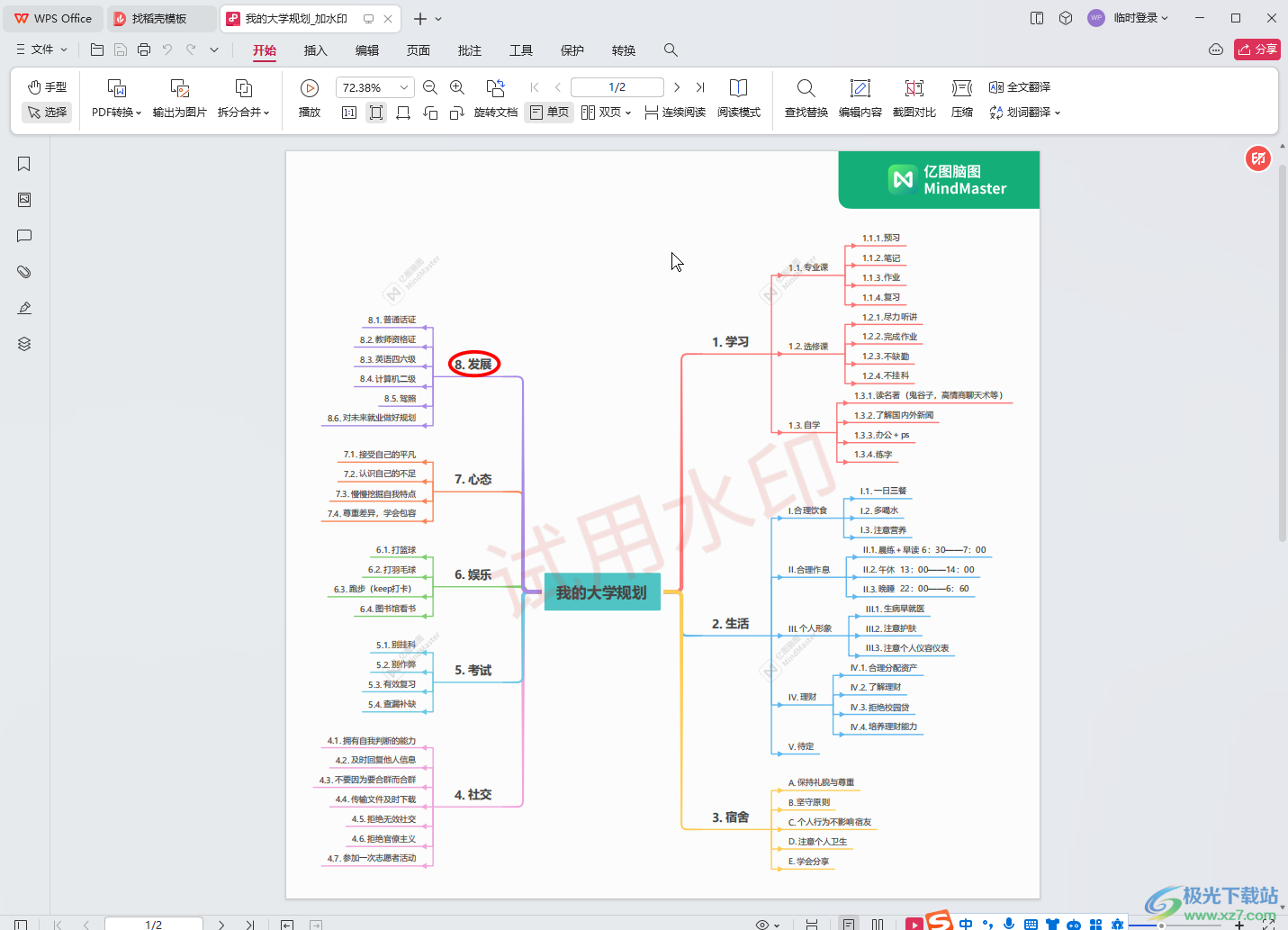
第二步:按Ctrl+P鍵,或者在左上方點擊打印圖標,或者點擊“文件”后點擊“打印”;
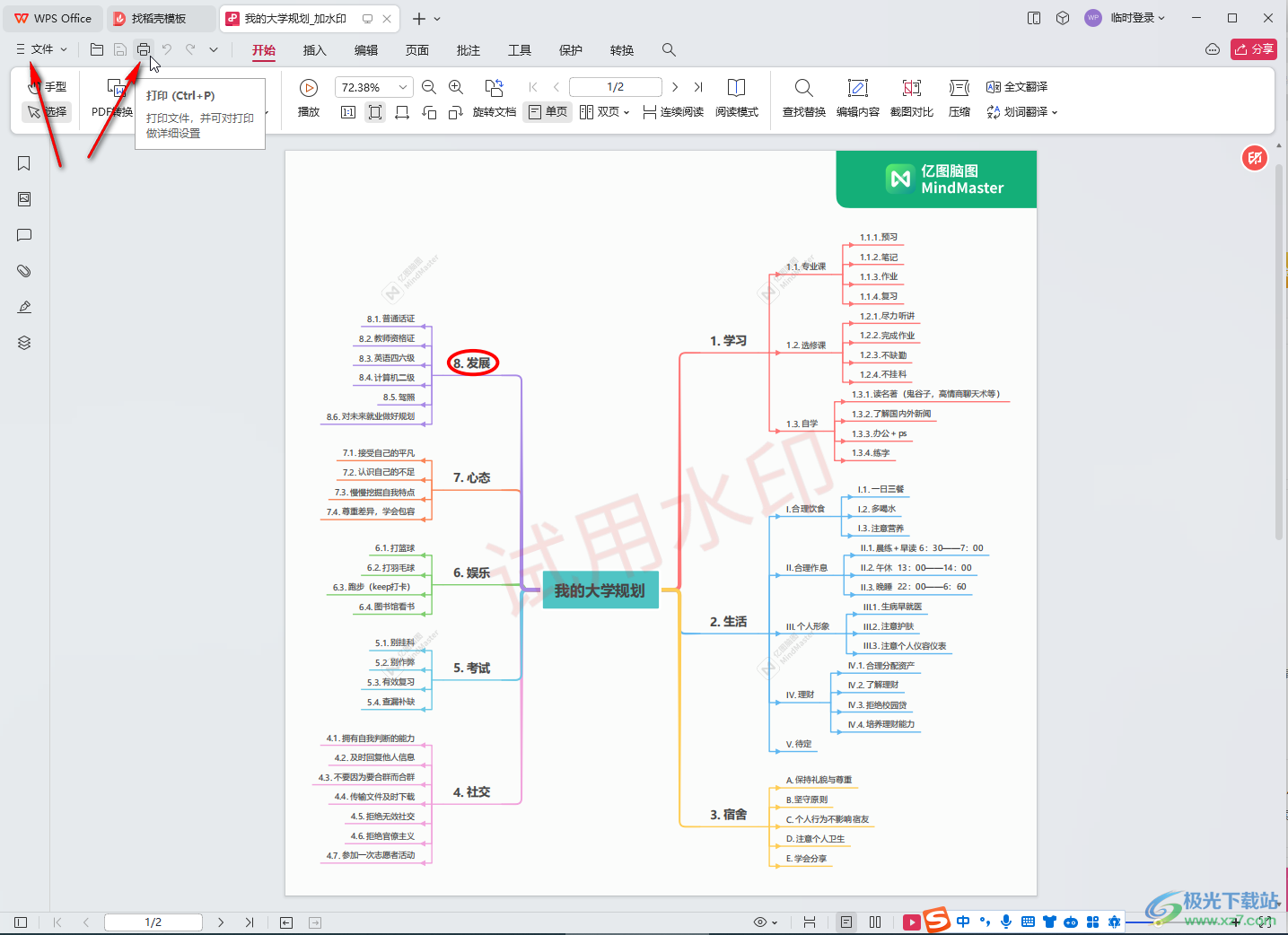
第三步:在打開的窗口中點擊設置需要打印的范圍,然后點擊“一張多頁”,點擊下拉箭頭可以設置一張紙上打印幾頁PDF,比如我們這里設置為2;
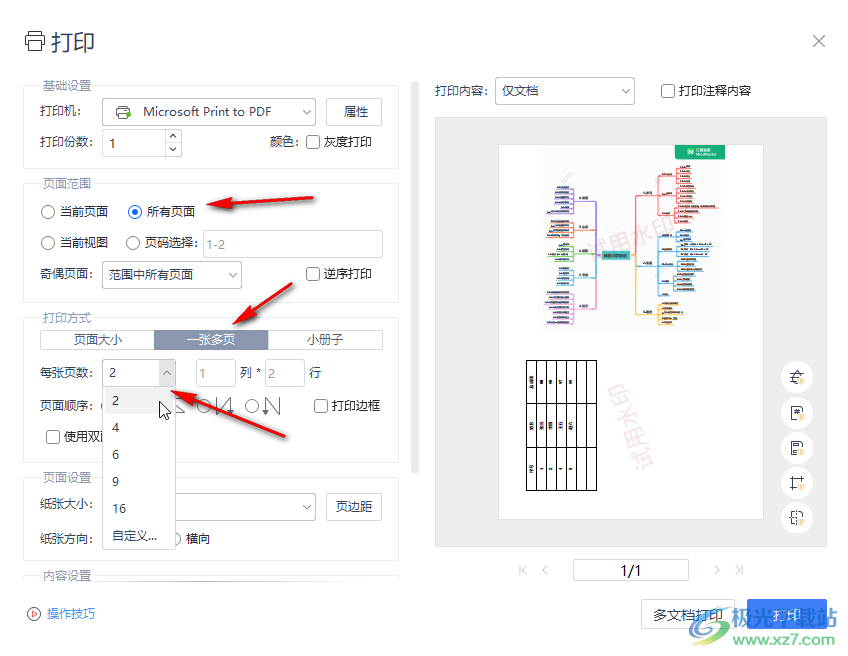
第四步:下方可以設置頁面排版順序,紙張大小,紙張方向等等,可以在右側看到預覽效果;
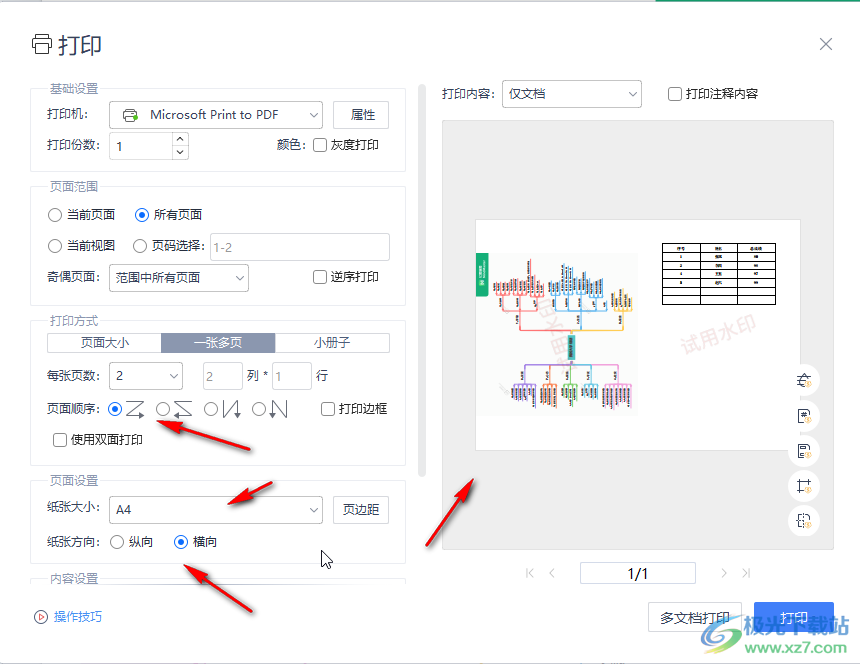
第五步:上方可以設置是否黑白打印,然后設置好打印份數,選擇好打印機,點擊“打印”就可以了。
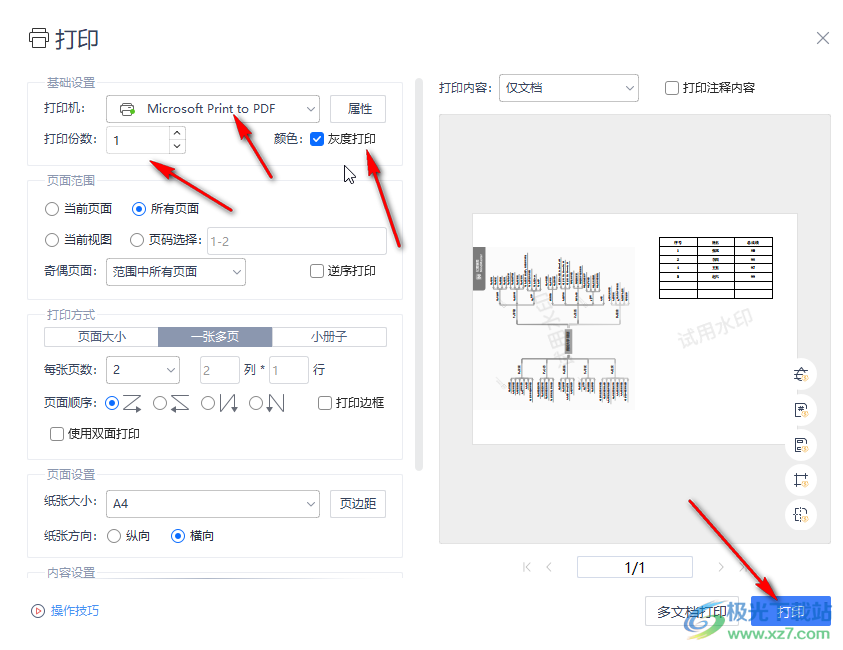
以上就是電腦版WPS PDF中打印是設置一張多頁的方法教程的全部內容了。以上步驟操作起來都是非常簡單的,小伙伴們可以打開自己的軟件后一起動手操作起來。

大小:240.07 MB版本:v12.1.0.18608環境:WinAll, WinXP, Win7, Win10
- 進入下載
相關推薦
相關下載
熱門閱覽
- 1百度網盤分享密碼暴力破解方法,怎么破解百度網盤加密鏈接
- 2keyshot6破解安裝步驟-keyshot6破解安裝教程
- 3apktool手機版使用教程-apktool使用方法
- 4mac版steam怎么設置中文 steam mac版設置中文教程
- 5抖音推薦怎么設置頁面?抖音推薦界面重新設置教程
- 6電腦怎么開啟VT 如何開啟VT的詳細教程!
- 7掌上英雄聯盟怎么注銷賬號?掌上英雄聯盟怎么退出登錄
- 8rar文件怎么打開?如何打開rar格式文件
- 9掌上wegame怎么查別人戰績?掌上wegame怎么看別人英雄聯盟戰績
- 10qq郵箱格式怎么寫?qq郵箱格式是什么樣的以及注冊英文郵箱的方法
- 11怎么安裝會聲會影x7?會聲會影x7安裝教程
- 12Word文檔中輕松實現兩行對齊?word文檔兩行文字怎么對齊?
網友評論